15.4 Mise à jour des clients GroupWise des utilisateurs
Une fois un bureau de poste mis à jour vers la version 7, les utilisateurs qui disposent de comptes sur ce bureau de poste peuvent commencer à utiliser les clients GroupWise 7. À partir de la version 7, le client GroupWise pour Windows ne peut plus être exécuté à partir du répertoire de distribution de logiciels ; cependant, il s'installe toujours dans les répertoires de distribution de logiciels des postes de travail des utilisateurs. Les utilisateurs peuvent accéder à un répertoire de distribution de logiciels et lancer l'installation manuellement. Vous pouvez également configurer des mises à jour automatiques.
Lorsque vous utilisiez l'assistant d'installation comme indiqué dans Section 15.1, Installation du logiciel GroupWise 7, vous pouviez mettre à jour un répertoire de distribution de logiciels. Pour mettre totalement en œuvre GroupWise 7 sur l'ensemble de votre système GroupWise, vous devez mettre à jour tous vos répertoires de distribution de logiciels.
IMPORTANT:Avant de mettre à jour un répertoire de distribution de logiciels, assurez-vous que tous les bureaux de poste qui utilisent ce répertoire ont été mis à jour. Le client GroupWise 7 ne peut pas accéder à un bureau de poste qui utilise une version antérieure de GroupWise. Si un utilisateur met à jour son client à la version GroupWise 7 avant que son bureau de poste ne soit mis à jour, il ne pourra plus utiliser ce dernier.
Pour mettre à jour un répertoire de distribution de logiciels avec GroupWise 7 :
-
Assurez-vous de disposer des droits de lecture, d’écriture, de création, de suppression, de modification et d’analyse de fichiers (ou de droits équivalents) dans un répertoire de distribution de logiciels GroupWise 7 existant et dans celui que vous allez mettre à jour vers GroupWise 7.
ou
Si vous avez toujours accès au CD GroupWise 7 Administrator correspondant à votre plate-forme, vous pouvez l’utiliser à la place d’un répertoire de distribution de logiciels GroupWise 7 existant.
-
Dans ConsoleOne, cliquez sur .
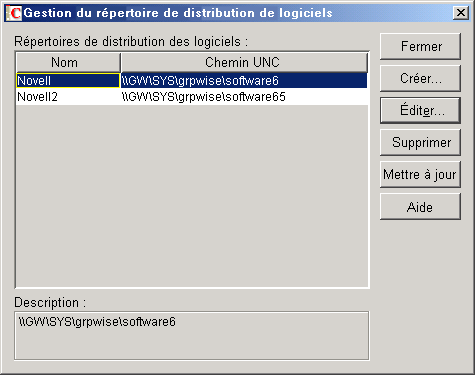
-
Sélectionnez le répertoire de distribution de logiciels à mettre à jour, puis cliquez sur pour afficher la boîte de dialogue Mise à jour du répertoire de distribution de logiciels.

-
Cliquez sur .
-
Cliquez sur , puis sélectionnez le répertoire de distribution de logiciels GroupWise 7.
ou
Si le répertoire de distribution de logiciels GroupWise 7 n’est pas listé, cliquez sur , puis entrez le chemin d'accès au répertoire. Vous pouvez également utiliser cette option pour mettre à jour les logiciels directement à partir du CD GroupWise 7 Administrator correspondant à votre plate-forme.
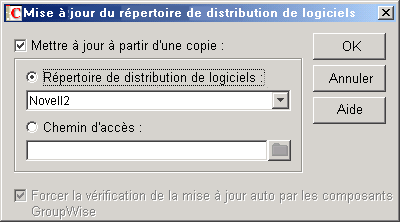
L’option est automatiquement sélectionnée. Cette option oblige le client GroupWise à rechercher une nouvelle version et s’il en trouve une, les utilisateurs sont invités à effectuer la mise à jour la prochaine fois qu’ils démarrent le client.
IMPORTANT:Si le répertoire de distribution de logiciels est déjà mis à jour avec la version 7 et que vous essayez maintenant d’obliger les utilisateurs à mettre à jour le client avec GroupWise 7, vous devez sélectionner uniquement l’option .
-
Cliquez sur pour copier les fichiers.
IMPORTANT:Lorsque vous activez la mise à jour automatique (option ), un indicateur est défini dans chaque base de données de bureau de poste. Cet indicateur demande au client GroupWise de rechercher les logiciels mis à jour. Les clients GroupWise qui utilisent le mode d’accès direct (chemin assigné ou UNC) lisent ce nouveau paramètre dans la base de données du bureau de poste et recherchent automatiquement les logiciels mis à jour. Toutefois, les clients GroupWise qui s’exécutent en mode client/serveur n’ont pas directement accès à la base de données du bureau de poste ; l’agent de bureau de poste (POA) y accède pour eux. Vous devez redémarrer le POA pour qu’il lise le nouveau paramètre de mise à jour automatique. Les clients GroupWise qui s’exécutent en mode client/serveur rechercheront les logiciels mis à jour uniquement après le redémarrage du POA.